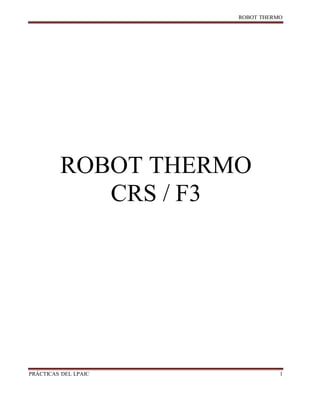
Thermof3
- 2. ROBOT PRÁCTICAS DEL GENERALIDADES. El robot CRS F3 de THERMO fija un nuevo estándar para los robots “humano-escala”, entregando una combinación de gran alcance de velocidad, de confiabilidad, de facilidad de empleo. Está constituido por un brazo articulado de seis grados de libertad y de un de gran alcance, la unidad controladora (controlador C500C), un programador manual o teach pendant, cables umbilicales y una computadora personal. FIGURA 1. Componentes del robot. CARACTERÍSTICAS FÍSICAS DEL CRS F3 Dentro de las principales características del CRS F3 tenemos que cuenta con 6 ejes, pesa 52 kg [115 lb], la carga que soporta es de 3 kg [6.6 lb], tiene un alcance de 710 mm [28 in.], la repetibilidad que proporciona es de ± 0.05 mm [0.002 in.], su resolución es de 2048 pulsos por vuelta del motor, la velocidad máxima que alcanza en una interpolación lineal es de 4 m/s, cuenta con un sistema de impulso electromecánico, motores sin cepillo y encoders absolutos en cada eje, su transmisión es por medio de impulsiones armónicas y tiene frenos en los ejes 1, 2, y 3.
- 3. ROBOT PRÁCTICAS DEL FIGURA 2. Espacio de trabajo. La nomenclatura básica del brazo puede establecerse como sigue: eje 1 como cintura o base, eje 2 como hombro, eje 3 como codo, eje 4 como antebrazo y muñeca; el eje 5 y 6 corresponden a la muñeca del robot. FIGURA 3. Articulaciones del robot.
- 4. ROBOT PRÁCTICAS DEL Tabla 1. Límites de cada eje del brazo robótico. ARTICULACIÓN. RANGO Rotación de cintura o eje 1 180° Rotación de hombro o eje 2 -135° a +45° Rotación de codo o eje 3 135° Rotación de muñeca o eje 4 180° Cabeceo de muñeca o eje 5 135° Balanceo de muñeca o eje 6 4096 vueltas. CONTROLADOR C500C Los tres modelos de robots de la marca THERMO / CRS cuentan para su control con el controlador C500C (fig. 4) el cual se configura y calibra de acuerdo al tipo de robot que se va a manipular. En el controlador se almacenan los datos de posiciones y programas, y a través de él se manipula el robot usando los botones e indicadores de la parte frontal. FIGURA 4. Controlador C500C De igual forma también se encuentra el módulo de entradas y salidas de propósito general (GPIO).
- 5. ROBOT PRÁCTICAS DEL TEACH PENDANT. El programador manual o teach pendant es una herramienta para mover el robot, enseñar posiciones, crear variables y correr programas. Una vez que la aplicación ya está indicada, por medio de las variables aprendidas es posible guardar posiciones, iniciar variables, etc. Características: • Teclado el cual se describe a continuación. • Teclas función. Se asignan las teclas (F1 a F4), una función correspondiente. Por medio de cada una de ellas se puede representar un menú diferente dependiendo de la aplicación. • Teclas de ejes. Se emplean para mover el robot. • Teclas de movimiento Tabla 2. Teclas de movimiento. TECLAS FUNCIÓN GRIP >< Sujetar gripper. GRIP<> Soltar gripper. HOME Mover cada eje a su punto de referencia. LIMP ALL Liberar los ejes del motor. NO LIMP ALL Colocar los frenos de cada motor. READY Ir a la posición de origen. SPEED UP Aumentar la velocidad. SPEED DOWN Disminuir la velocidad. MOVE Ir a una posición seleccionada. • Teclas matriz Tabla 3. Teclas matriz TECLAS FUNCION FIRST Selecciona el primer elemento. LAST Selecciona el último elemento. TYPE No usado. UP Incrementa el índice. DOWN Decrementa el índice.
- 6. ROBOT PRÁCTICAS DEL FIGURA 5. Teach Pendant Cada tecla de eje, de movimiento y de matriz también cuentan con letras o números. Estas teclas representan: Tabla 4. Teclas de entrada de datos TECLAS FUNCIÓN LETRAS Se usan para crear variables o nombres de aplicaciones y también para su búsqueda. NÚMEROS Para seleccionar un determinado índice de matriz o crear una variable y especificar su tamaño. SHIFT Se usa con F1 para mostrar una bitácora de errores. • Interruptor de seguridad (Live – man –swich). Este interruptor cuenta con tres posiciones. Cuando se oprime ligeramente, está habilitado el movimiento. Si se presiona fuertemente o si se suelta está deshabilitado el movimiento.
- 7. ROBOT PRÁCTICAS DEL Si se quiere manipular el brazo se debe presionar ligeramente el interruptor de seguridad ya que si se quitara la condición de habilitar durante un movimiento provocaría la interrupción de la alimentación del brazo y el robot se parará súbitamente. • Parode emergencia. Interrumpe la alimentación del robot. • Pantalla. Los diferentes menús son mostrados por medio de la pantalla. Por medio de las teclas función se puede acceder. Por medio de la tecla ESC se va al menú anterior. • Sonidos. El programador manual está equipado con una pequeña bocina que es capaz de producir un sonido; estos sonidos tienen los siguientes significados: Tabla 5. Sonidos SONIDO EVENTO CORTO Y GRAVE Una tecla válida ha sido oprimida. CORTO Y AGUDO Una tecla no válida ha sido oprimida. TRES CORTOS Y AGUDOS Se ha inicializado una acción y necesita confirmación. LARGO Y AGUDO Error. • Botones de paro. El Robot THERMO de pintura es el sistema con una considerable cantidad de botones de paro; teniendo 6 botones distribuidos en cada uno de los dispositivos para la ejecución de su proceso. Botón Ubicación. 1 A un costado de la puerta del Robot Thermo. 2 En el gabinete. 3 En el teach pendant. 4 En el controlador C500C. 5 En el Conveyor de carga al Robot Thermo. 6 En Conveyor de descarga del Robot Thermo,
- 8. ROBOT PRÁCTICAS DEL TIPOS DE MOVIMIENTO Para mover el robot es necesario especificar el tipo de movimiento y el sistema de coordenadas. Entre los tipos de movimiento tenemos: Sistema de coordenadas tipo “Joint”. Se mueve cada eje en forma independiente sin interpolar. Cuando se inicia el robot y no está en su posición de origen, es el único sistema al que se puede acceder a una velocidad no mayor del 10%. Sistema cartesiano tipo “World”. Toma como origen el centro de la base del robot. Interpola los tres primeros ejes. Sistema cilíndrico tipo “Cyl”. Este sistema solo se puede usar desde el teach pendant. Asigna al primer eje como un eje rotacional, al segundo como un eje radial y al tercero como una elevación. Estos tres ejes interpolan. Los siguientes ejes mueven a los ejes de las muñecas. Sistema de coordenadas tipo “Tool”. Toma como referencia el gripper, así que el sistema sigue siempre la posición y dirección de la muñeca. LENGUAJE DE PROGRAMACIÓN. Para hacer comunicación con el CRS F3 se utiliza el software ROBCOMM3 y este utiliza el lenguaje RAPL-3 (Robot Automation Programming Language), que es un tipo de programación muy parecido al BASIC y fue introducido en 1993 La estructura de un programa en RAPL 3, muy aparte de las subrutinas, puede ser dividido en tres partes: configuración, preparación y el cuerpo del programa. • La configuración consiste en declarar las variables con las que trabajaremos. • La preparación deja al robot listo para trabajar. Esto es, llevar a una velocidad precautoria a la posición de ready, limpiar los puertos de salida, dar a las variables de trabajo el valor predeterminado etc. • El cuerpo del programa es donde se aplicaran las variables y constantes de trabajo junto con la ruta de programación apropiada, a la par con los puntos enseñados. A continuación se enlistan los principales comandos y estructuras utilizadas en RAPL3 para el CRS F3.
- 9. ROBOT PRÁCTICAS DEL Tabla 6. Comandos y estructuras. COMANDO ACCION MAIN Declaración de inicio del programa Main END MAIN Declaración de fin de programa End main CLOC Posición cartesiana. Se declara el tipo de posición a utilizar. Así mismo se declaran el número de posiciones a utilizar y el nombre de la cadena. Cloc [20]a PLOC Posición de precisión. Declara el tipo de posición a utilizar, así mismo se declaran el número de posiciones [10] a utilizar y el nombre de la cadena, “a” Ploc[10]a TEACHABLE Declaración de una variable que se enseña al programa Teachable ploc [10]a INT Tipo de variable entera Int variable. Int va, vm, vb. En este ejemplo se declaran los nombres de las variables para manejar tres tipos de velocidad siendo va = velocidad alta, vm= velocidad media y vb= velocidad baja. FLOAT Tipo de variable flotante Float STRING Tipo de variable String String. READY Posición inicial del robot o posición absoluta. Ready () MOVE Mueve el brazo a la posición especificada por la variable de posición. El movimiento es realizado en forma de interpolación lineal. Ejemplo: Move (a[5]) mueve el brazo a la posición 5 en la cadena “a” FINISH Espera a que el robot deje de moverse para realizar el siguiente comando. Finísh()
- 10. ROBOT PRÁCTICAS DEL Tabla 6. Comandos y estructuras. COMANDO ACCION SPEED Declaración de la velocidad de operación del robot en % Speed (40) DELAY Pone el programa en estado de espera durante un tiempo determinado en milésimas de segundo. Delay (5000) espera 5 segundos. GOTO Es una instrucción de salto incondicional hacia una etiqueta declarada. Ciclo:: ** ** ** Goto ciclo LOOP, END LOOP Esta instrucción se utiliza para realizar una función una vez tras otra, este ciclo no se rompe a menos que dentro de este ocurra un salto fuera de Loop. Para terminar el comando se escribe End Loop y para terminar el ciclo hay que presionar en el teclado ctrl+K Loop Move (a) Move (b) End Loop IF, END IF Esta instrucción es utilizada como una condición, aquí se compara una variable y si el resultado es verdadero, el robot lee las líneas entre el “if” y el “end if” Int contador If contador = 5 Move (a) Move(b) End if WHILE Esta instrucción también es para la comparación de una variable, la diferencia con el if es que mientras la condición sea verdadera, queda enciclado entre “while” y “end while”. Int contador While (contador =5) Move (a) Move (b) Contador = 1+1 End while
- 11. ROBOT PRÁCTICAS DEL Tabla 6. Comandos y estructuras. (Continuación) COMANDO ACCION DO Funciona prácticamente igual que while, cicla mientras su función sea verdadera. La diferencia es que Do primero realiza y después compara, al contrario que while. Int. Contador Do Move (a) Move(b) Contador = Contador +1 Until contador >5 FOR Se usa para crear ciclos controlados en número, en este caso usamos una variable entera “x”. Al inicio del ciclo establecemos de dónde a dónde debe contarse. Int. X Ploc posición [120] For x=1 to 100 step 10 Move posición [x] End for PRINTF El comando nos permite desplegar mensajes en la pantalla Printf (“inicio”) GRIPPER OPEN Suelta la herramienta Grip_open() GRIPPER CLOSE Sujeta la herramienita Grip_close() PENDANT Estado en la Terminal, se envía el control al teach pendant ASH Muestra el directorio de programas REFRESH Este comando ejecuta las modificaciones hechas al programa RUN Ejecución del programa EXIT Sale de la aplicación en curso. OUTPUT Habilita el estado de una salida INPUT Verifica la señal de entradas.
- 12. ROBOT PRÁCTICAS DEL PRÁCTICA (1, 2 Y 3) OBJETIVO: Obtener los conocimientos necesarios del robot F3 CRS de Pintura; movimientos, programación, posicionamiento sujeción de las herramientas y el razonamiento del lenguaje que se maneja para poder realizar programas y enseñar diversos puntos que nos darán la secuencia requerida. REPORTE DE LA PRÁCTICA Para poder realizar cada práctica en el laboratorio, debe elaborar previamente, consultando la información del libro, un reporte cuyo requisito será redactar a mano el desarrollo de la práctica, así como elaborar los ejercicios preliminares para acceso al LPAIC. Los puntos a desarrollar en su reporte son los siguientes: 1. Portada: nombre de la práctica, nombre del alumno y del profesor, grupo y fecha. 2. Objetivo 3. Introducción. • Diagrama de flujo de la práctica (procedimiento paso a paso desde el encendido hasta el apagado de equipo). 4. Generalidades • Elaborar un resumen de las generalidades del equipo. • Describir los elementos que conforman el sistema • Investigar y mencionar las medidas de seguridad que son requeridas para trabajar con el equipo además de las que aquí se mencionan. 5. Bibliografía consultada. INTRODUCCIÓN: El robot CRS F3 de THERMO es un sistema constituido por un brazo manipulador, con dos herramientas intercambiables como son: una pinza de sujeción y una boquilla de pintura, un controlador o unidad motora, una caja de enseñanza (Teach pendant) y una computadora personal. Este elemento es muy importante en un sistema de mano factura ya que nos ayuda al momento de querer implementar una diseñado para adaptarse a un amplio rango de aplicaciones e interactuar con otras máquinas, permite el cambio de herramienta o dispositivo y en este caso lo tenemos dentro de una célula de pintura.
- 13. ROBOT PRÁCTICAS DEL La robótica industrial se basa en un método conocido como programación gestual que implica llevar al robot a una serie de locaciones conocidas como “puntos” para eventualmente escribir un programa donde estos puntos son utilizados, en conjunción con la estructura del programa y sus entradas y salidas para que el robot realice una rutina específica. EQUIPO: • Robot THERMO CRS F3. • Controlador C500C • Teach Pendant • PC personal. IMPORTANTE: Antes de iniciar con el desarrollo de la práctica, se deberán tener en cuenta las siguientes medidas de seguridad: 1. El robot tiene seis grados de libertad; por lo que no se deberá invadir el área de trabajo del mismo, además de tener cuidado de no colisionarlo contra sus protecciones. 2. La carga máxima que soporta el robot es de 3Kg. DESARROLLO: 1. ENCENDIDO DEL EQUIPO. 1.1 Encender los reguladores del equipo. 1.2 Acceder a la Terminal del equipo. • Encender computadora y acceder al programa ROBCOMM3 desde el icono que se encuentra en el escritorio • Acceder a la Terminal presionando el icono terminal: 1.3 Encender gabinete. • Retirar paro de emergencia del gabinete, puerta y conveyor • Girar la perilla de arranque a posición de encendido. • Presionar el botón de encendido (botón verde). 1.4 Encender el controlador.
- 14. ROBOT PRÁCTICAS DEL • Liberar el paro de emergencia del controlador y el teach pendant. • Presionar interruptor de encendido y esperar 5 segundos. • Presionar el botón ARM POWER. • Verificar en la Terminal el proceso de encendido de nuestro brazo. Con esto nos aseguramos que exista comunicación entre ellos. Nota: Si no fue posible habilitar el brazo, se recomienda revisar los paros de emergencia del equipo y de la puerta de la celda de pintura. Este brazo no requiere de calibración ya que detecta su posición automáticamente. Su posición de origen (donde deberá de encontrarse al inicio y al final de cada práctica) es conocida como posición de READY. Si por algún motivo el robot no se encontrara en su posición de origen, se llevará a READY de la siguiente manera: • Una vez encendido el brazo esperar que en el teach Pendant aparezca la siguiente leyenda: MAIN MENU • Seleccionar moth presionando F2 1app 2moth • Presionar en el teach pendant el botón de READY y el interruptor de seguridad hasta que el THERMO / CRS F3 llegue a su posición de origen. 2. ELABORACIÓN DEL PROGRAMA. Es importante que antes de mover el brazo se haya elaborado el programa a ejecutar, ya que de esta forma se declararan cada una de las variables y movimientos que realizará el robot. 2.1 Mandar el control del teach pendant a la computadora. • Se presiona “ESC” hasta que aparezca la leyenda : Terminate pendant and release robot control? Y confirmar con F1 2.2 Crear una aplicación.
- 15. ROBOT PRÁCTICAS DEL • De la ventana de ROBCOMM3, de la barra de comandos seleccionar “Aplication” y a continuación New App” • Aparece una ventana llamada “New Aplication Configuration”, en ella se le dará nombre a la aplicación con extensión “app”. • Del menú “File” se selecciona New para abrir el editor del programa. Enseguida aparecerá “Editor de programa #1” y se guardara con el mismo nombre que se le dio a la aplicación cambiando su extensión por “r.3”. • Para guardarlo, del menú File, se selecciona “Save As” y se le da el nombre. Es vital que el nombre de la aplicación sea el mismo del programa principal. • Se comprueba que se este en la aplicación que se creo seleccionando de la barra de comandos Aplicattion y posteriormente Setup.
- 16. ROBOT PRÁCTICAS DEL 2.3 Generar código del programa. Esto sirve para definir las variables del programa y posteriormente grabar los movimientos requeridos. Se realizará una rutina en donde el robot realice una secuencia de 4 puntos y aumente su velocidad, realice la misma secuencia de puntos y vuelva a aumentar su velocidad. Así sucesivamente y cuando llegue a su máxima velocidad, vuelva a comenzar desde el principio. Y despliegue en la pantalla cada vez que cambie de velocidad. • En el editor del programa se tecleara el siguiente código: main teachable ploc [10]a teachable ploc [10]b teachable ploc [10]c teachable ploc [10]pinta teachable ploc [10]pinza int n int baja, media int in, neuma int done media=30 baja=15 done=7 in=4 neuma=6 for n=1 to 16 output (n,0) output (neuma,0) output (in,0) ready() delay (10) end for printf("Tomar la pinzan") speed (baja)
- 17. ROBOT PRÁCTICAS DEL move(pinza[0]) move(pinza[1]) move(pinza[2]) move(pinza[3]) move(pinza[4]) finish() grip_open() move(pinza[5]) move(pinza[6]) move(pinza[7]) move(pinza[8]) move(pinza[9]) finish() output(neuma,1) output(in,1) printf("Voy por la piezan") speed(media) move(a[0]) move(a[1]) move(a[2]) move(a[3]) finish() output(in,0) move(a[4]) move(a[5]) move(a[6]) move(a[7]) finish() output(in,1) move(a[8]) move(a[9]) output(in,0) output(neuma,0) printf("Dejo la pinzan") speed(baja)
- 18. ROBOT PRÁCTICAS DEL move(pinza[9]) move(pinza[8]) move(pinza[7]) move(pinza[6]) move(pinza[5]) move(pinza[4]) finish() grip_close() move(pinza[3]) move(pinza[2]) move(pinza[1]) move(pinza[0]) printf("Tomar boquilla de pinturan") speed (baja) finish() move(pinta[0]) move(pinta[1]) move(pinta[2]) move(pinta[3]) move(pinta[4]) finish() grip_open() move(pinta[5]) move(pinta[6]) move(pinta[7]) move(pinta[8]) finish() printf("Proceso de pintadon") speed (media) output(neuma,1) output(in,1) move(c[0]) output(in,0) move(b[1]) move(b[2]) output(in,1) move(b[3]) move(b[4])
- 19. ROBOT PRÁCTICAS DEL output(5,1) delay(5000) move(b[5]) move(b[6]) output(in,0) move(b[7]) move(b[8]) finish() output(in,1) output(5,0) finish() output(in,0) output(neuma,0) move(b[9]) finish() printf("Dejar la boquilla de pinturan") speed (baja) move(pinta[8]) move(pinta[7]) move(pinta[6]) move(pinta[5]) move(pinta[4]) finish() grip_close() move(pinta[3]) move(pinta[2]) move(pinta[1]) move(pinta[0]) finish() printf("Tomar la pinzan") speed (baja) move(pinza[0]) move(pinza[1]) move(pinza[2]) move(pinza[3]) move(pinza[4]) finish()
- 20. ROBOT PRÁCTICAS DEL grip_open() move(pinza[5]) move(pinza[6]) move(pinza[7]) move(pinza[8]) move(pinza[9]) finish() output(neuma,1) output(in,1) printf("Dejo la piezan") speed (media) move(c[0]) move(c[1]) move(c[2]) finish() output(neuma,0) move(c[3]) move(c[4]) move(c[5]) finish() output(neuma,1) move(c[6]) move(c[7]) finish() output(neuma,0) move(c[8]);; move(c[9]) printf("Dejo la pinzan") speed(baja) move(pinza[9]) move(pinza[8]) move(pinza[7]) move(pinza[6]) move(pinza[5]) move(pinza[4])
- 21. ROBOT PRÁCTICAS DEL finish() grip_close() move(pinza[3]) move(pinza[2]) move(pinza[1]) move(pinza[0]) output(done,1) ready() printf("Fin de programan") end main 2.4 Compilar. Aquí se revisa la sintaxis del programa así como el uso correcto de las variables. • Se compila el programa presionando el icono 2.5 Transferir. • Ya que se ha revisado el programa, es enviado al controlador, por medio de la aplicación; para esto se presiona el icono: 2.6 Llamar programa desde la terminal. • En la terminal se teclea el comando “ash” y aparecerán todos los programas disponibles. • Se escribirá el nombre del programa. 2.7 Enviar control al Teach pendant. • Desde la terminal se teclea “pendant” y el teach recupera el control. Ahora se puede manipular el robot con el teach. 2.8 Enseñanza de la trayectoria al robot. Se realizará punto por punto, en esta ocasión se grabaran 4 movimientos. • Una vez que se tiene el control en el teach pendant, en su pantalla se observa el nombre de la aplicación y la opción 1Edit y la 2Run. Se selecciona de este la opción F1 (EDIT) • Del menú que aparece se selecciona VAR para seleccionar la variable con la que se va a trabajar. ( en este caso “a”)
- 22. ROBOT PRÁCTICAS DEL • Presionar SEL y con ayuda de F2 y F3 elegir la localidad de la variable. Como localidad se refiere a los puntos de “a” (0, 1, 2 y 3 para este caso).Como primer localidad se seleccionará la Número 0 • Una vez encontrada la localidad que deseamos, presionaremos F1 (SEL) para seleccionarla. • Presionando ligeramente durante todo el proceso el interruptor de seguridad se llevara al robot a su primer punto. • Una vez que se llevo al robot al punto deseado, se selecciona TCH (F1) que es “enseñar punto” y se confirma con, YES (F1) • Presionar ESC para regresar al menú de selección de la variable. • De igual forma que en el primer punto se presiona F1 (SEL) y con ayuda de F2 elegir la localidad de la variable que para este caso será la 1. • Una vez encontrada la localidad que deseada, presionar F1 (SEL) para seleccionarla. • Presionando ligeramente durante todo el proceso el interruptor de seguridad se llevara al robot a su primer punto. • Una vez que se llevo al robot al punto deseado, seleccionar TEACH (F1) que es “enseñar punto” y confirmar. • Presionar ESC para ir a la siguiente variable. • Se hace lo mismo para los movimientos restantes. 2.9 Una vez que se han grabado las posiciones, comprobar los puntos que se han enseñado al robot siguiendo los siguientes pasos: • Presionar ESC hasta llegar al menú de nuestra aplicación. • Selección de la variable. Del menú que aparece seleccionar VAR para seleccionar la variable con la que se va a trabajar. ( en este caso “a”) • Presionar SEL y con ayuda de F2 elegir la localidad de la variable. Como primer localidad se seleccionará la Número 0 • Una vez encontrada la localidad que se desea, presionar F1 (SEL) para seleccionarla. • A continuación localizar en el teach pendant la tecla (MOVE) y presionando ligeramente durante todo el proceso el interruptor de seguridad y la tecla MOVE llevar al robot a su primer punto.
- 23. ROBOT PRÁCTICAS DEL • Ya que nuestro robot llegó a su primer punto presionaremos ESC para regresar al menú de selección de nuestra variable. • De igual forma que en el primer punto presionamos SEL y con ayuda de F2 elegimos la localidad de la variable que para este caso será la 1. • Una vez encontrada la localidad que deseamos, presionaremos F1 (SEL) para seleccionarla. • A continuación localizaremos en el teach pendant la tecla (MOVE) y presionando ligeramente durante todo el proceso el interruptor de seguridad y la tecla MOVE llevaremos a nuestro robot a su primer punto. • Para las variables restantes se repiten los puntos anteriores. • Una vez que hemos comprobado la trayectoria de nuestro robot, regresaremos el control a la Terminal (la computadora) presionando ESC hasta que aparezca la leyenda: Terminate pendant and release robot control? Y confirmar con F1 • En la terminal teclearemos “REFRESH” para actualizar nuestro programa. 3. EJECUTAR EL PROGRAMA. Para correrlo desde la terminal teclearemos “run” Para interrumpir el programa o salir del modo RUN, con el control en la Terminal se tecleará Ctrl.Z Nota: para hacer cualquier movimiento del robot después de ejecutar el programa es necesario sacar al robot del modo Run para lo cual se presionará PAUSE / CONTINUE desde el controlador. 4. APAGADO DEL EQUIPO. 4.1 Mandar el brazo a su posición de origen. • Presionar en el teach pendant el botón de READY y el interruptor de seguridad hasta que el THERMO / CRS F3 llegue a su posición de origen. 4.2 Salir de la aplicación tecleando en la terminal el comando EXIT y confirmar. 4.3 Cerrar aplicación y editor. • Seleccionamos Application / Close App
- 24. ROBOT PRÁCTICAS DEL • Cerramos el editor seleccionando FILE / CLOSE 4.4 Cerrar el programa ROBCCOM3 y apagar computadora. 4.5 Apagar controlador. • En el controlador presionar el botón de HOME y sin soltar después de dos segundos presionar el botón PAUSE / CONTINUE, soltamos PAUSE / CONTINUE y después HOME. • Esperamos que en la pantalla del controlador nos aparezca el siguiente mensaje: C500C CROS System halted Y presionamos el interruptor de encendido del controlador. 4.6 Apagar gabinete. • Presionar el botón de apagado (botón negro). • Girar la perilla de arranque en posición de apagado (hacia arriba). 4.7 Apagar reguladores. 5. Terminar su reporte y entregarlo a su profesor.